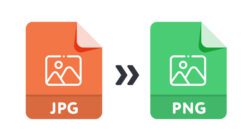Cara Uninstall Chromium di Windows Sampai Bersih-Banyak orang yang masih merasa bingung mengenai cara uninstall Chromium di Windows sampai bersih. Chromium sendiri adalah browser dengan basis open source yang kadang muncul dengan sendirinya di komputer.
Meski Anda tidak merasa menginstal Chromium, tetap saja browser dengan ikon mirip Google Chrome, tapi berwarna silver/ perak ini akan tiba-tiba ada di komputer Windows Anda. Browser ini dirasa cukup mengganggu oleh banyak orang. Beberapa orang mengeluhkan komputernya menjadi lambat atau sering mengalami lag setelah ada Chromium di dalamnya. Inilah mengapa banyak orang yang tak sabar ingin menghilangkan browser yang satu ini dari komputernya.
Sayangnya, menghilangkan atau uninstall Chromium dari komputer juga tidak bisa dilakukan dengan mudah. Bahkan beberapa orang sudah mencoba untuk menghilangkan browser ini dari komputer namun beberapa saat kemudian Chromium kembali muncul dengan tiba-tiba.
Untuk mengakalinya, proses uninstall dari browser ini harus dilakukan dengan sempurna sehingga Chromium hilang sampai ke akar-akarnya dan tidak akan muncul lagi di komputer Anda. Ada dua cara yang dirasa ampuh untuk menghilangkan Chromium hingga tuntas sampai ke akar-akarnya. Kedua cara tersebut adalah melalui metode uninstall di Control Panel dan yang kedua adalah dengan cara menghapus folder Chromium di drive (C):. Berikut ini adalah penjelasan detail tentang kedua cara tersebut.
Menghapus Chromium dengan Metode Uninstall
Cara uninstall Chromium di Windows sampai bersih yang pertama adalah dengan metode uninstall. Metode ini bisa menghilangkan program Chromium hingga tuntas dan folder-folder program juga akan ikut dihapus sehingga menutup kemungkinan bagi browser ini untuk kembali muncul di komputer.
Keuntungan dari metode ini adalah kemungkinan berhasilnya tinggi. Namun, metode ini juga memiliki beberapa kelemahan, termasuk proses uninstall yang cukup memakan waktu lama dan juga melatih kesabaran dan kejelian ketika harus menemukan program Chromium di antara ratusan program komputer lainnya. Berikut ini adalah langkah-langkah yang harus dilakukan untuk bisa menghapus Chromium melalui metode uninstall:
Buka Control Panel
Langkah pertama, buka Control Panel. Untuk bisa masuk ke Control Panel, klik “Start” kemudian di sebelah kanan ada beberapa pilihan, Contol Panel ada di barisan nomor empat dari bawah. Di dalam Control Panel ini akan muncul banyak pilihan, termasuk pilihan “Program”.
Masuk ke “Uninstall”
Di bawah opsi “Program” terdapat pilihan “Uninstall a Program”. Jika di komputer Anda tidak ada pilihan ini, coba cari pilihan “Remove Program and Feature” karena di beberapa versi Windows memang pilihan ini namanya berbeda-beda, tergantung dari versi Windows yang digunakan di komputer. Biasanya untuk Windows 7, program ini disebut “Uninstall a Program”. Pada Windows 8 dan 10, opsi ini disebut dengan “Remove Program and Feature”. Setelah ketemu, klik pilihan ini.
Cari dan Pilih Program Chromium
Setelah masuk ke program uninstall, akan ada daftar semua program di komputer Anda. Jumlahnya bisa puluhan, bahkan ratusan, tergantung banyaknya program yang ada di komputer Anda. Pada list yang cukup panjang ini, cari program “Chromium” dan klik satu kali.
Klik “Uninstall”
Setelah program Chromium dipilih, akan muncul beberapa pilihan di bagian atas, termasuk “Uninstall” dan “Change”. Klik “Uninstall” untuk menghapus program Chromium ini dari komputer Anda. Setelah opsi “Uninstall” dipilih, akan muncul dialog box yang menanyakan apakah Anda yakin akan menghapus Chromium. Pilih “Ya” atau “Yes”.
Tunggu Proses Selesai
Sekarang, program Chromium sedang dihilangkan oleh sistem di komputer Anda. Proses penghapusan ini bisa memakan waktu beberapa menit. Tunggu hingga proses penghapusan benar-benar selesai untuk menghindari tertinggalnya folder-folder program Chromium yang belum sempat terhapus namun prosesnya sudah Anda hentikan.
Menghapus Chromium dengan Menghilangkan Folder
Jika cara menghilangkan Chromium dengan metode uninstall seperti yang dijelaskan di atas tidak berhasil, Anda bisa mencoba cara kedua ini. Cara ini adalah dengan membuka folder program Chromium di drive (C:) dan menghapus folder yang terkait dengan browser ini. Alhasil, Chromium sudah tidak bisa dibuka lagi karena folder programnya sudah hilang.
Cara ini dirasa cukup ampuh untuk mencegah browser ini kembali muncul di komputer. Kelebihan dari cara ini adalah langkahnya yang cukup mudah dan tidak ribet. Tapi, tetap saja ada kelemahan di metode ini, yaitu resiko komputer mengalami eror lebih tinggi karena pengguna mengutak-atik drive (C:) yang berisi program-program penting. Ikuti langkah-langkah di bawah ini untuk menghapus Chromium dengan cara ini:
Masuk Menu “Tools”
Langkah pertama adalah masuk ke menu “Tools”. Menu ini bisa ditemukan lewat Windows Explorer. Di dalam menu “Tools” ada beberapa pilihan lagi, temukan pilihan “Folder Option”. Pilihan ini digunakan untuk mengakses dan merubah pengaturan dari folder-folder yang ada di dalam komputer Anda. Jika folder tidak diatur untuk muncul dengan sendirinya, atau biasa disebut hidden folder, akan sangat sulit bagi Anda untuk menemukan file Chromium dan menghapusnya.
Masuk ke “Folder Options”
Langkah selanjutnya dalam cara uninstall Chromium di Windows sampai bersih adalah memunculkan folder yang tersembunyi. Caranya, masuk ke menu “Folder Option” yang ada di “Tools” tadi. Di dalam opsi tersebut, ada beberapa pilihan. Carilah pilihan “Show Hidden Folder”.
Folder ini berguna untuk memunculkan semua folder di komputer, termasuk folder tersembunyi. Hal ini wajib dilakukan karena kebanyakan folder program aplikasi atau software di komputer, termasuk Chromium, adalah hidden folder atau folder tersembunyi.
Klik Drive (C:)
Sekarang, buka drive (C:) yang ada di komputer Anda. Drive ini bisa diakses melalui My Computer atau Windows Explorer. Dalam drive (C:) akan muncul beberapa pilihan, termasuk “Users”. Klik opsi yang satu ini.
Masuk ke “App Data”
Dalam opsi “Users” ada beberapa pilihan termasuk “App Data”. Masuk ke pilihan tersebut kemudian cari pilihan dengan judul “App Data”. Di dalam folder “App Data” ini akan banyak sekali daftar folder-folder dari software dan aplikasi yang digunakan di komputer.
Pilih dan Hapus Folder Chromium
Selanjutnya, cari dan pilih folder berjudul “Chromium”. Setelah ketemu, hapus semua folder tersebut hingga tidak ada lagi folder di dalamya. Jika sudah terhapus dengan sempurna, maka tidak mungkin browser Chromium akan muncul dengan tiba-tiba di komputer Anda.
Nah, sekarang Anda sudah paham tentang beberapa cara terbaik untuk bisa menghilangkan Chromium dari komputer Anda. Jika memang Anda merasa terganggu dengan browser ini atau benar-benar merasa tidak butuh (karena sudah ada browser lain yang lebih umum tersedia di komputer, seperti Google Chrome dan Mozilla Firefox).
Anda bisa mengikuti tips dan langkah-langkah cara uninstall Chromium di Windows sampai bersih seperti yang dijelaskan di atas. Hal ini akan membuat komputer Anda terbebas dari browser yang tiba-tiba muncul sendiri dan membuat komputer berperforma lambat.
- https://www.hipwee.com/list/heran-tabungan-di-kamarmu-gak-nambah-nambah-mungkin-kamu-perlu-ingat-4-hal-ini/
- https://fintechnews.sg/2381/personalfinance/filipino-fintech-startup-brings-pawnbroking-digital-age/
- https://www.goodnewsfromindonesia.id/2019/01/17/go-pay-jadi-fintech-pembayaran-paling-populer-2018-di-indonesia
- https://banyuwangikab.go.id/berita-daerah/bupati-anas-koneksikan-umkm-banyuwangi-dengan-startup-fintech.html
- https://simulasikredit.com/apa-itu-pinjam-co-id/
- https://www.gadjian.com/blog/2017/08/23/hr-event-training-strategi-hr-untuk-startup-indonesia/
- https://duniafintech.com/hadapi-persaingan-p2p-lending-ini-strategi-pinjam/
- https://www.techno.id/startup/pinjamcoid-rumah-gadai-online-yang-anti-ribet-1505231.html
- http://bp2sdm.menlhk.go.id/bdlhkkupang/index.php/2021/09/02/temukan-berita-gadget-game-terkini-bantenday-co-id/
- https://pebiboni.blog.institutpendidikan.ac.id/2021/09/13/cara-menghilangkan-iklan-di-android/
- http://jdih.baritoselatankab.go.id/forum/thread/view/4014
- https://www.trentech.id/cerita-sofian-hadiwijaya-dari-mahasiswa-drop-out-menjadi-developer-hero/
- https://upperline.id/post/pos-indonesia-tawarkan-layanan-gadai-online
- http://www.annualreport.id/info/pos-indonesia-tawarkan-layanan-gadai-online
- https://caragadai.com/pinjaman-uang-syarat-ktp-dan-kk-saja-ajukan-di-pinjam-co-id/
- https://analisadaily.com/berita/arsip/2018/8/27/608962/tingkatkan-layanan-digital-bank-sumut-kerja-sama-dengan-7-fintech/
- http://today.btekno.id/programming/codertalk-sofian-hadiwijaya-dari-mahasiswa-drop-out-menjadi-developer-hero